Что делать, если безопасность Windows обнаружила вирус?
Вы работаете на своем ПК с Windows и внезапно получаете предупреждение от антивируса о том, что обнаружен вирус 😱. Что делать дальше? Мы говорим вам.
Вирусы нацелены на Windows
С момента появления компьютерыВирусы созданы для того, чтобы воспользоваться уязвимостями операционных систем и усложнить нашу жизнь. Есть много «этических хакеров», которые сотрудничают с сетевыми командами и безопасность чтобы идентифицировать и усилить соответствующие среды, но в этой статье мы поговорим о тех раздражающих, а иногда и очень опасных вирусах, которые могут заразить ваш компьютер и подвергнуть риску вашу личную информацию или даже вызвать сбой вашего компьютера.

Вирусы для Windows Они существуют практически с момента запуска Windows. Атаковали ли эти вирусы Outlook, Word или всю Операционная система, были неприятностью с самого начала.
Комплексное решение безопасности
Microsoft создала Безопасность Windows для обычных пользователей с целью предложить антивирусное решение, которое потребляет меньше системных ресурсов, предоставляет массу функций, которые можно найти только в некоторых сторонних антивирусах, и все это бесплатно! 🎉

С момента выпуска Windows 8 Microsoft Security доступна подходит как для частных лиц, так и для предприятий, и предустановлен на всех современных устройствах с Windows.
Безопасность Windows обнаружила вирус
Теперь, когда мы рассмотрели основы, приступим к делу: что делать, если вы получили уведомление о том, что на вашем ПК обнаружен вирус? 💻⚠️
Вариант 1. Следуйте рекомендациям по безопасности Windows по умолчанию.
Открыть Безопасность Windows нажав клавишу Windows или щелкнув меню «Пуск» и набрав безопасность Windows, затем выберите приложение «Безопасность Windows» в списке лучших результатов. Как только приложение, тип вируса, обнаруженный системой безопасности Windows, вы найдете в разделе «Защита от вирусов и угроз». Нажмите кнопку «Начать действия», чтобы начать процесс ремонта.
Вы можете сэкономить время на поиске панель задач в правом нижнем углу и оттуда запускаем Безопасность Windows.
При обнаружении угроз сначала нажмите на раздел «Антивирусная защита». Вирус и угрозы», затем нажмите «Начать действия. После Windows Служба безопасности завершит сканирование, вы получите сообщение о том, была ли обнаружена угроза. Если служба безопасности Windows ничего не находит, вероятно, вы в безопасности. Однако, если вы обнаружите вредоносное ПО, проведет вас через шаги по его удалению.
Вариант 2. Запустите расширенное сканирование вручную.
Запустите сканирование продвинутый вариант, нажав «Параметры» Кнопка «Сканировать» под кнопкой запуска действий. Откроется меню с предложением выбрать тип сканирования, которое вы хотите выполнить. Глубина сканирования указана в порядке возрастания, от наименее инвазивного к наиболее, поэтому, если проблема, с которой вы столкнулись, наносит вред вашему компьютеру, запустите «Офлайн-сканирование». Майкрософт Защита», вероятно, ваш лучший вариант. Чтобы выполнить это сканирование, выберите переключатель «Антивирусная программа Microsoft Defender (автономное сканирование)», затем нажмите кнопку «Сканировать сейчас», чтобы начать сканирование. процесс.
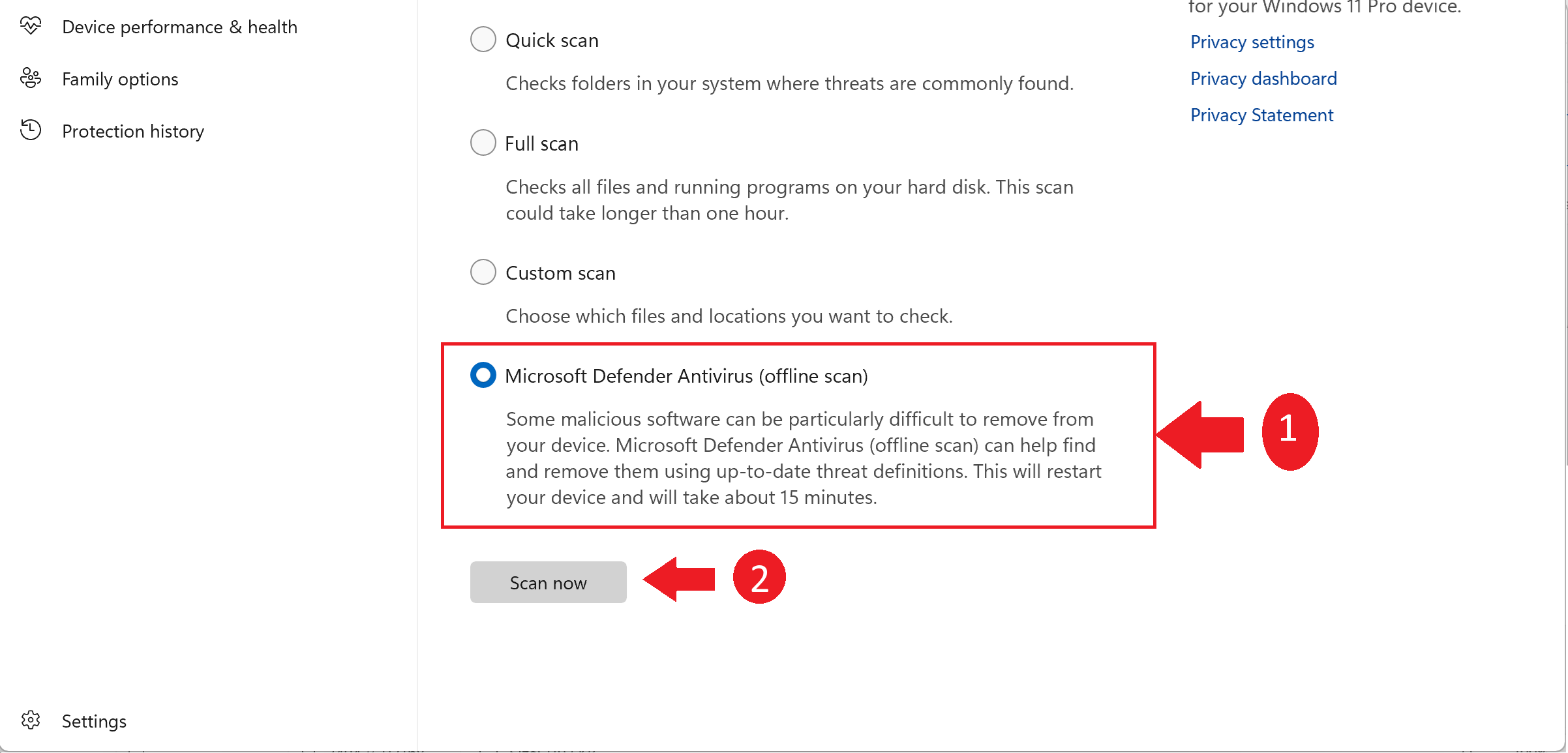
Если обнаружен вирус или другая форма вредоносного ПО, Безопасность Windows сделает все возможное, чтобы удалить его. автоматически 🔍.
Однако есть еще несколько вещей, которые вам следует делать каждый раз, когда вы Windows Безопасность обнаруживает вредоносное ПО независимо от того, было оно успешно удалено или нет.
Дополнительные шаги, которые вы можете попробовать
В случае Безопасность Windows не решает проблему, или, если вы хотите быть более осторожным, доступны другие варианты:
- Всегда Проверьте диспетчер задач, чтобы увидеть процессы которые потребляют много ресурсов.
- Рассмотрите возможность использования сторонних инструментов сканирования, чтобы определить, являются ли рассматриваемые файлы вирусами или вредоносным ПО, и убедиться, что в вашей системе ничего не осталось. Malwarebytes — отличный вариант для этого.
Если эти два шага не увенчались успехом и вы не можете удалить вредоносное ПО или хотите полностью конечно Как только ваша система будет очищена, вы можете перезагрузить компьютер, чтобы удалить все. Вы также можете выбрать держать ваши файлы, но вам необходимо убедиться, что вы удалили все, что изначально установило вредоносное ПО, иначе вы подвергаете себя риску повторного заражения. 🔒
Я надеюсь, что вы никогда не столкнетесь с ужасным сообщением «обнаружен вирус», и призываю вас всегда проверять, что вы загружаете, и источник, из которого оно получено. Теперь, когда в Windows есть Магазин Майкрософт В Windows 10 и Windows 11 обычным пользователям гораздо проще избежать этих ужасных вирусов, чем в предыдущие годы.
Другие Устройства безопасности.
Подробнее о компьютерные вирусы.


